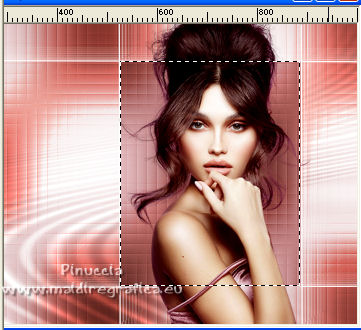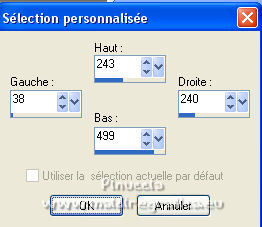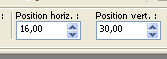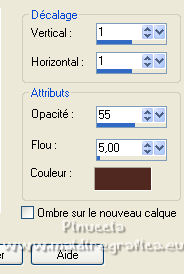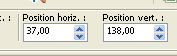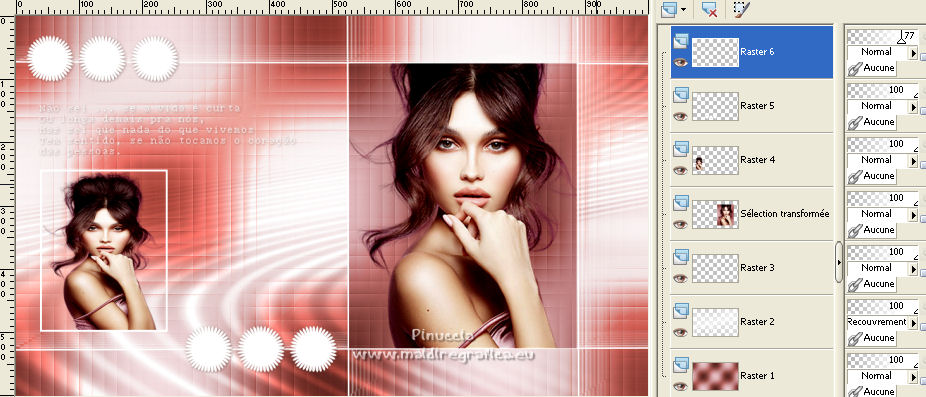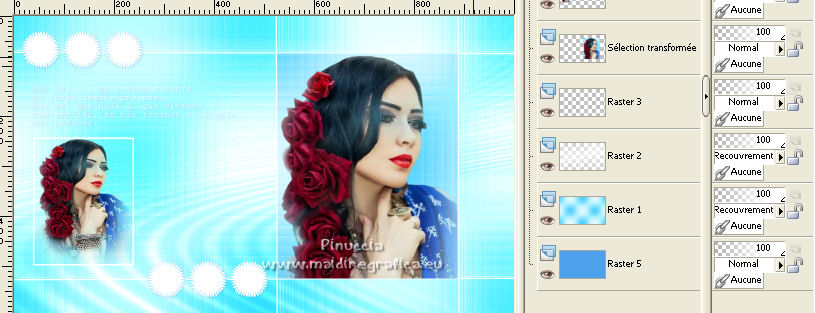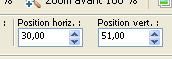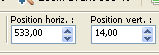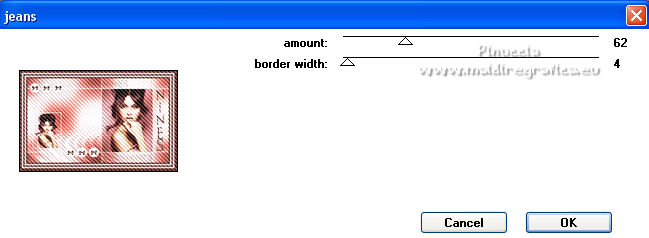|
NINES


Merci beaucoup Estela de ton invitation à traduire tes tutoriels en français.

Pour traduire ce tutoriel, créé avec PSP 2019 Ultimate, j'ai utilisé PSPX7 et PSPX2, mais il peut également être exécuté avec les autres versions.
Suivant la version utilisée, vous pouvez obtenir des résultats différents.
Depuis la version X4, la fonction Image>Miroir a été remplacée par Image>Renverser horizontalement,
et Image>Renverser avec Image>Renverser verticalement.
Dans les versions X5 et X6, les fonctions ont été améliorées par la mise à disposition du menu Objets.
Avec la nouvelle version X7, nous avons à nouveau Miroir/Retourner, mais avec nouvelles différences.
Consulter, si vouz voulez, mes notes ici
Certaines dénominations ont changées entre les versions de PSP.
Les plus frequentes dénominations utilisées:

 Vos versions ici Vos versions ici
Nécessaire pour réaliser ce tutoriel:
Matériel ici
Pour le tube merci Luz Cristina.
Le reste du matériel est de Estela Fonseca.
(ici les liens vers les sites des créateurs de tubes)
Modules Externes:
consulter, si nécessaire, ma section de filtre ici
Filters Unlimited 2.0 ici
&<Background Designers IV> - @Splash... (à importer dans Unlimited) ici
Mura's Meister - Copies ici
Penta.com - Jeans ici
Filtres Penta.com peuvent être utilisés seuls ou importés dans Filters Unlimited.
voir comment le faire ici).
Si un filtre est fourni avec cette icône,  on est obligé à l'importer dans Unlimited on est obligé à l'importer dans Unlimited

N'hésitez pas à changer le mode mélange des calques et leur opacité selon les couleurs utilisées.
Dans les plus récentes versions de PSP, vous ne trouvez pas le dégradé d'avant plan/arrière plan ou Corel_06_029.
Vous pouvez utiliser le dégradé des versions antérieures.
Ici le dossier Dégradés de CorelX.
1. Placer en avant plan la couleur #512921,
et en arrière plan la couleur #e3c4ca.
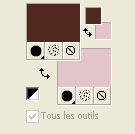
Préparer en avant plan un dégradé de premier plan/arrière plan, style Linéaire.
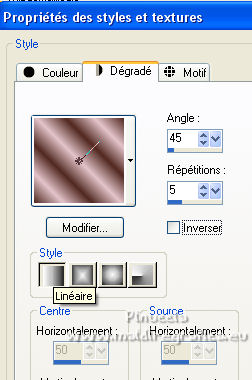
2. Ouvrir une nouvelle image transparente 1000 x 600 pixels.
Remplir  l'image transparente du dégradé. l'image transparente du dégradé.
3. Réglage>Flou>Flou gaussien - rayon 50.

4. Calques>Dupliquer.
Image>Miroir.
Placer le calque en mode Lumière dure.
Calques>Fusionner>Fusionner le calque de dessous.
5. Effets>Modules Externes>Filters Unlimited 2.0 - &<Background Designers IV> - @Splash...
par défaut
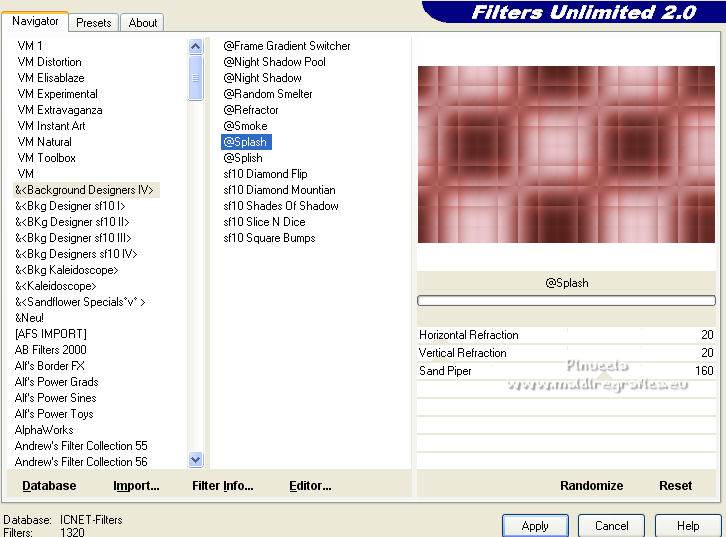
Effets>Effets de bords>Accentuer.
6. Ouvrir le tube EF-Nines_Deco_1 et Édition>Copier.
Revenir sur votre travail et Édition>Coller comme nouveau calque.
Placer le calque en mode Recouvrement.
7. Ouvrir le tube EF-Nines_Deco_2 et Édition>Copier.
Revenir sur votre travail et Édition>Coller comme nouveau calque.
8. Effets>Modules Externes>Mura's Meister - Copies.
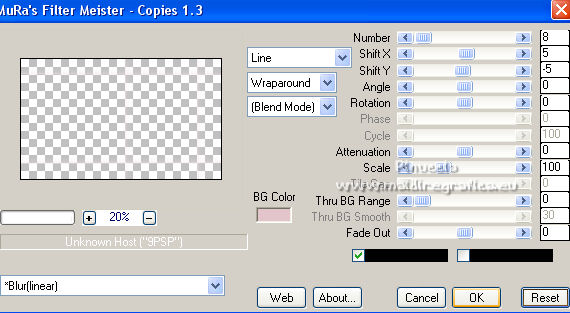
9. Vous positionner sur le calque Raster 1.
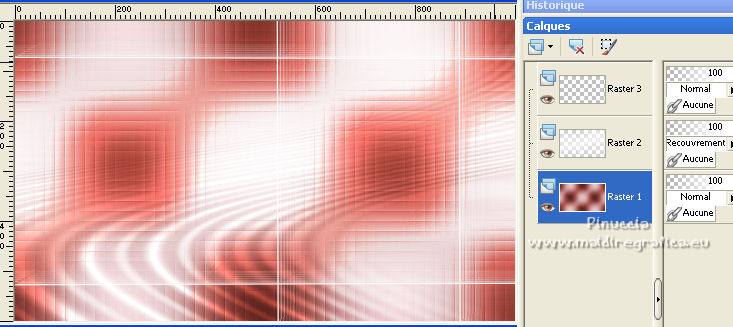
Activer l'outil Sélection 
(peu importe le type de sélection, parce que avec la sélection personnalisée vous obtenez toujours un rectangle),
cliquer sur Sélection personnalisée 
et setter ces paramètres.

Sélections>Transformer la sélection en calque.
Calques>Agencer>Placer en haut de la pile.
Garder sélectionné.
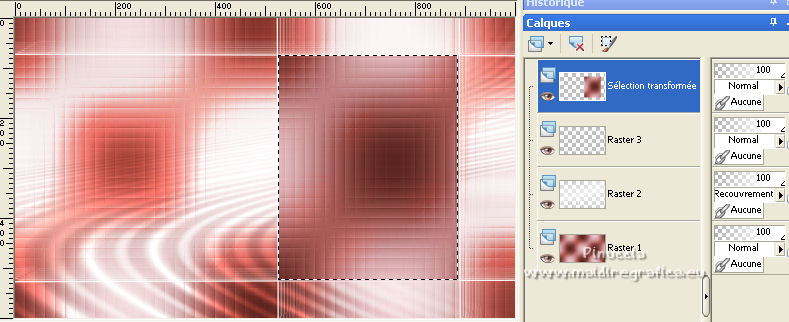
10. Ouvrir le tube 7410-Luz Cristina et Édition>Copier.
Revenir sur votre travail et Édition>Coller comme nouveau calque.
Image>Redimensionner, 80%, redimensionner tous les calques décoché.
Positionner  le tube sur la sélection. le tube sur la sélection.
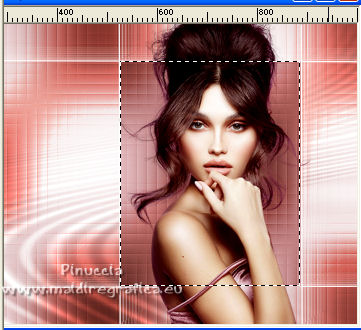
Sélections>Inverser.
Presser CANC sur le clavier 
Sélections>Désélectionner tout.
Réglage>Netteté>Netteté.
Calques>Fusionner>Fusionner le calque de dessous.
11. Calques>Nouveau calque raster.
Sélection personnalisée 
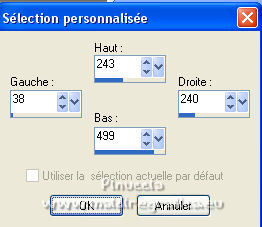
Placer en avant plan la couleur #ffffff.
Remplir  la sélection avec la couleur #ffffff. la sélection avec la couleur #ffffff.
Placer en avant plan la couleur du début #512921.
12. Sélections>Modifier>Contracter - 3 pixels.
Presser CANC sur le clavier.
Garder toujours sélectionné.
Édition>Coller dans la sélection (le tube 7410-Luz Cristina est toujours en mémoire).
Réglage>Netteté>Netteté.
Sélections>Désélectionner tout.
13. Ouvrir le tube EF-Nines_Deco-3 et Édition>Copier.
Revenir sur votre travail et Édition>Coller comme nouveau calque.
Touche K sur le clavier pour activer l'outil Sélecteur 
et placer Position horiz.: 16,00 et Position vert.: 30,00.
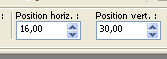
14. Effets>Effets 3D>Ombre portée, couleur d'avant plan #512921.
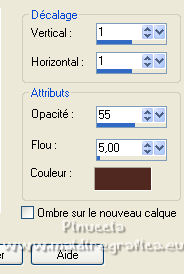
15. Ouvrir EF-Nines_Texto>> et Édition>Copier.
Revenir sur votre travail et Édition>Coller comme nouveau calque.
Placer Position horiz.: 37,00 et Position vert.: 138,00.
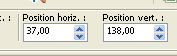
Effets>Effets 3D>Ombre portée, comme précédemment.
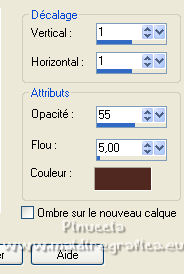
Réduire l'opacité de ce calque à 77%.
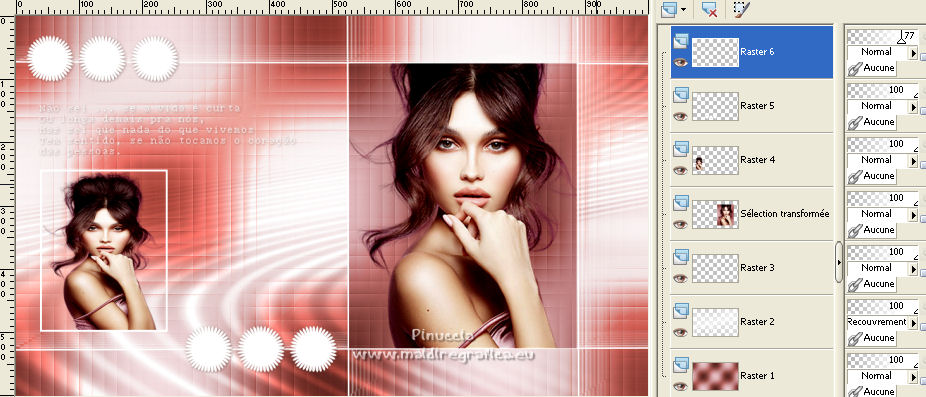
Note: si vous trouvez que vos couleurs sont trop claires, comme il est arrivé dans ma deuxième version,

vous pouvez faire: Calques>Nouveau calque raster.
Calques>Agencer>Placer en bas de la pile.
Remplir  le calque avec la couleur foncée, ou une couleur plus foncée du votre, le calque avec la couleur foncée, ou une couleur plus foncée du votre,
et placer le calque Raster 1 en mode Recouvrement, ou selon vos couleurs.
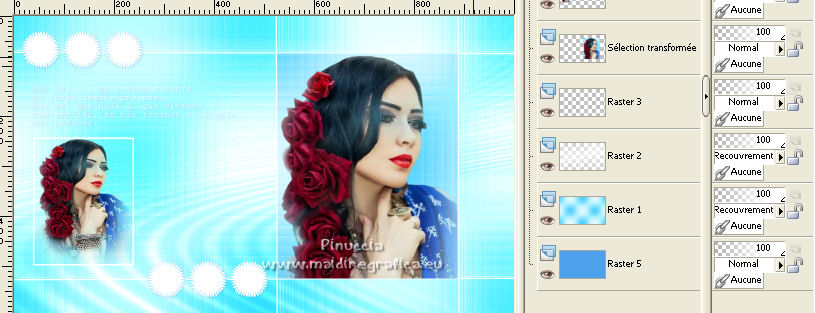
Vous positionner sur le calque du haut de la pile.
16. Ouvrir EF-Nines_Deco-4 et Édition>Copier.
Revenir sur votre travail et Édition>Coller comme nouveau calque.
Placer Position horiz.: 30,00 et Position vert.: 51,00.
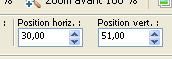
17. Ouvrir EF-Nines_Texto_2 et Édition>Copier.
Revenir sur votre travail et Édition>Coller comme nouveau calque.
Placer Position horiz.: 533,00 et Position vert.: 14,00.
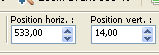
18. Image>Ajouter des bordures, 10 pixels, symétrique, couleur 1.
Image>Ajouter des bordures, 10 pixels, symétrique, couleur 2.
Image>Ajouter des bordures, 10 pixels, symétrique, couleur 1.
Image>Ajouter des bordures, 10 pixels, symétrique, couleur 2.
Image>Ajouter des bordures, 10 pixels, symétrique, couleur 1.
19. Sélections>Sélectionner tout.
Sélections>Modifier>Contracter - 50 pixels.
Sélections>Inverser.
20. Effets>Modules Externes>Penta.com - Jeans, par défaut.
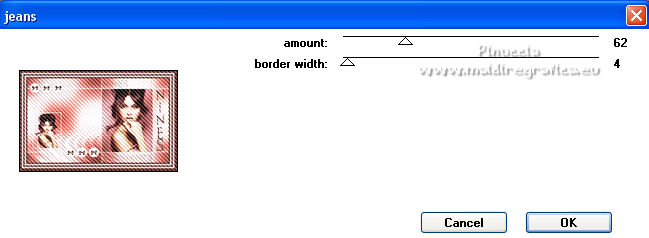
Sélections>Inverser.
Effets>Effets 3D>Ombre portée, couleur #000000.

Sélections>Désélectionner tout.
21. Signer votre travail sur un nouveau calque.
Calques>Fusionner>Tous et enregistrer en jpg.
Pour le tube de ces versions merci
Luz Cristina.

Beatriz


Si vous avez des problèmes, ou des doutes, ou vous trouvez un link modifié, ou seulement pour me dire que ce tutoriel vous a plu, vous pouvez m'écrire.
8 Août 2022

|





 Vos versions
Vos versions 
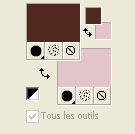
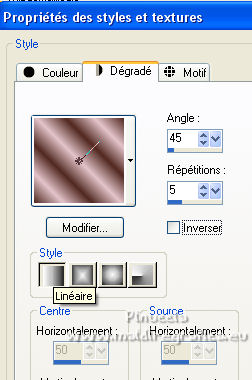
 l'image transparente du dégradé.
l'image transparente du dégradé.
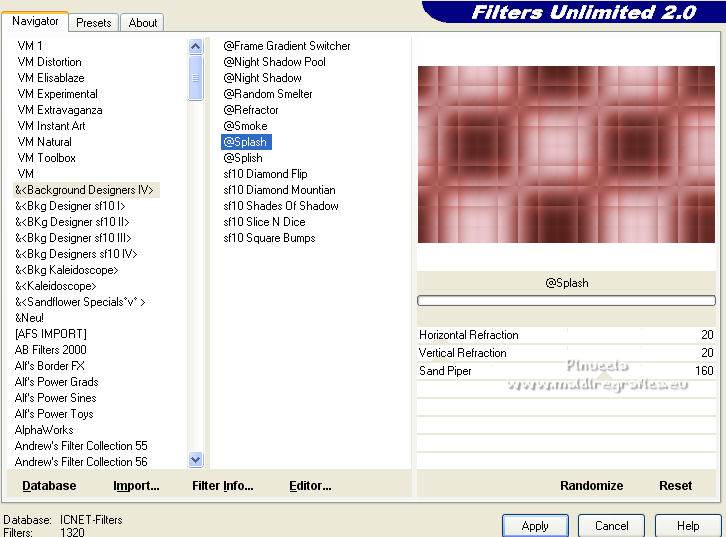
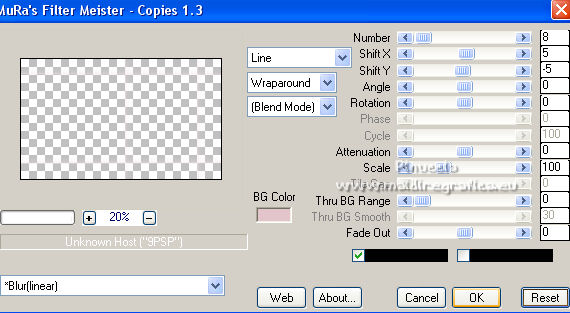
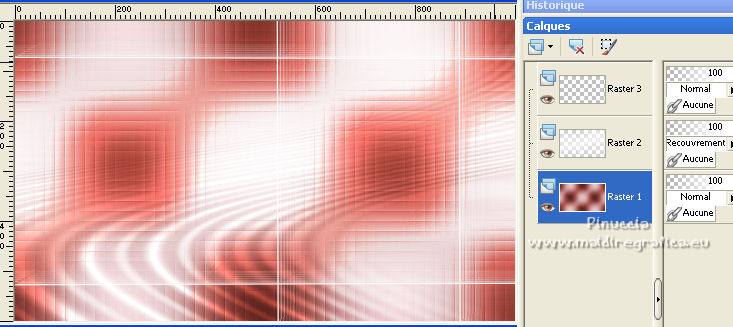



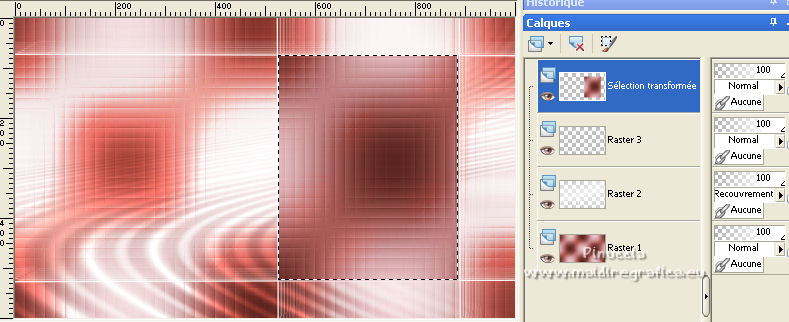
 le tube sur la sélection.
le tube sur la sélection.